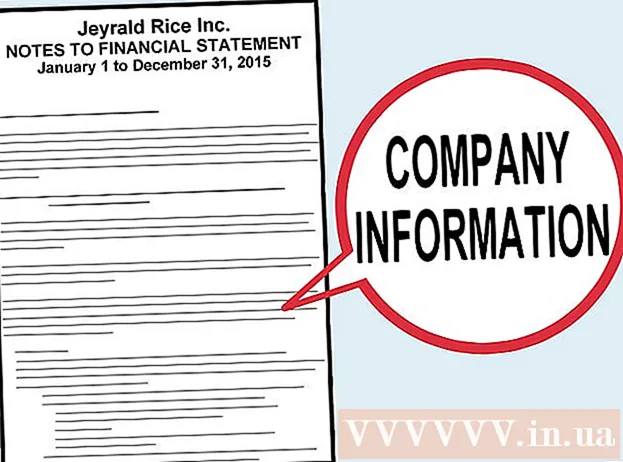May -Akda:
Marcus Baldwin
Petsa Ng Paglikha:
21 Hunyo 2021
I -Update Ang Petsa:
24 Hunyo 2024
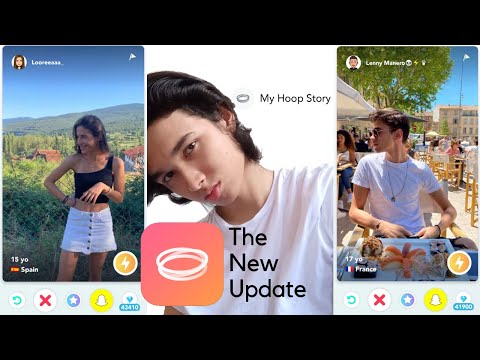
Nilalaman
- Mga hakbang
- Bahagi 1 ng 3: Pagkuha ng isang Snapshot
- Bahagi 2 ng 3: Pagtingin at Pag-edit ng Kasaysayan
- Bahagi 3 ng 3: Pagse-set up ng iyong privacy
Alamin kung paano gamitin ang tampok na Aking Kwento upang lumikha ng isang 24 na oras na feed ng Snapchat ng mga larawan at video.Maaaring matingnan ng mga kaibigan ang mga larawan at video na naidagdag mo ng isang walang limitasyong bilang ng mga oras sa loob ng 24 na oras.
Mga hakbang
Bahagi 1 ng 3: Pagkuha ng isang Snapshot
 1 Simulan ang Snapchat. Buksan ang interface ng camera upang makapag-litrato.
1 Simulan ang Snapchat. Buksan ang interface ng camera upang makapag-litrato.  2 Kumuha ng litrato. Mag-click sa malaking pindutan sa ilalim ng screen upang kumuha ng litrato, o pindutin ito nang matagal upang mag-record ng isang 10 segundong video.
2 Kumuha ng litrato. Mag-click sa malaking pindutan sa ilalim ng screen upang kumuha ng litrato, o pindutin ito nang matagal upang mag-record ng isang 10 segundong video. - Upang magdagdag ng epekto ng lens, mag-click sa screen ng camera bago kumuha ng litrato. Mag-swipe pakaliwa o pakanan upang matingnan ang iba't ibang mga epekto.
- Maaaring baguhin ng mga gumagamit ang mga regular na snapshot nang isang beses sa pamamagitan ng pag-click sa snapshot kaagad pagkatapos matingnan.
- Ang isang snapshot o video na idinagdag sa isang Kwento ay maaaring matingnan ng isang walang limitasyong bilang ng beses sa susunod na 24 na oras hanggang sa mawala ito.
 3 Magtakda ng isang timer para sa larawan. Tinutukoy nito kung gaano katagal ipapakita ang snapshot sa screen bago lumitaw ang susunod na snapshot sa kuwento. Bilang default, ang tagal ay nakatakda sa 3 segundo. Mag-click sa timer sa ibabang kaliwang sulok ng screen upang palawakin o paikliin ang oras na ito.
3 Magtakda ng isang timer para sa larawan. Tinutukoy nito kung gaano katagal ipapakita ang snapshot sa screen bago lumitaw ang susunod na snapshot sa kuwento. Bilang default, ang tagal ay nakatakda sa 3 segundo. Mag-click sa timer sa ibabang kaliwang sulok ng screen upang palawakin o paikliin ang oras na ito.  4 Magdagdag ng mga sticker, decal, guhit at filter (opsyonal). Mag-click sa isang larawan upang magdagdag ng isang caption dito. Mag-click sa pindutan ng Gunting upang lumikha ng iyong sariling sticker sa pamamagitan ng pagpili ng bahagi ng imahe gamit ang iyong daliri at pagkaladkad sa sticker sa screen. Mag-click sa pindutan ng Mga Sticker upang magdagdag ng mga sticker ng emoji sa iyong larawan. Hinahayaan ka ng pindutan ng Pencil na gumuhit sa larawan. Mag-swipe pakaliwa at pakanan upang ipakita ang mga magagamit na mga filter.
4 Magdagdag ng mga sticker, decal, guhit at filter (opsyonal). Mag-click sa isang larawan upang magdagdag ng isang caption dito. Mag-click sa pindutan ng Gunting upang lumikha ng iyong sariling sticker sa pamamagitan ng pagpili ng bahagi ng imahe gamit ang iyong daliri at pagkaladkad sa sticker sa screen. Mag-click sa pindutan ng Mga Sticker upang magdagdag ng mga sticker ng emoji sa iyong larawan. Hinahayaan ka ng pindutan ng Pencil na gumuhit sa larawan. Mag-swipe pakaliwa at pakanan upang ipakita ang mga magagamit na mga filter.  5 Mag-click sa pindutan ng Kwento. Nasa ilalim ito ng screen at mukhang isang rektanggulo na may isang "+" sa sulok.
5 Mag-click sa pindutan ng Kwento. Nasa ilalim ito ng screen at mukhang isang rektanggulo na may isang "+" sa sulok. - Bilang kahalili, maaari kang mag-click sa asul na pindutang Ipadala Sa sa ibabang kanang sulok ng screen at piliin ang "Aking Kwento" bilang patutunguhan. Pinapayagan ka ng pamamaraang ito na magpadala ng isang snapshot sa mga indibidwal na gumagamit pati na rin i-upload ito sa isang kuwento.
- Piliin ang mga indibidwal na gumagamit upang ipadala lamang sa kanila ang kasalukuyang larawan o video, hindi ang buong kuwento.
 6 I-click ang Idagdag. Kung malapit ka sa isang lugar na sumusuporta sa pag-post ng mga pampublikong Kwento, lilitaw ito sa ilalim ng kategoryang "Aking Kwento" mula sa kung saan mo ito mapipili bilang isang tatanggap.
6 I-click ang Idagdag. Kung malapit ka sa isang lugar na sumusuporta sa pag-post ng mga pampublikong Kwento, lilitaw ito sa ilalim ng kategoryang "Aking Kwento" mula sa kung saan mo ito mapipili bilang isang tatanggap.  7 I-click ang Ipadala sa kanang ibabang sulok ng screen. Ang snapshot o video ay idaragdag sa iyong kwento, pati na rin ang anumang na-flag na pampublikong kuwento para sa susunod na 24 na oras.
7 I-click ang Ipadala sa kanang ibabang sulok ng screen. Ang snapshot o video ay idaragdag sa iyong kwento, pati na rin ang anumang na-flag na pampublikong kuwento para sa susunod na 24 na oras. - Kung ito ang iyong unang pagkakataon na magdagdag ng isang kuwento, hihilingin sa iyo na paganahin ang Snapchat na ma-access ang mga serbisyo sa geolocation at payagan ang snapshot na ipakita sa loob ng 24 na oras. Kailangan ang mga serbisyo sa geolocation upang markahan ang mga larawan na may kaukulang lokasyon sa mapa.
Bahagi 2 ng 3: Pagtingin at Pag-edit ng Kasaysayan
 1 Mag-swipe pakaliwa sa screen ng camera. Dadalhin ka nito sa screen ng Stories.
1 Mag-swipe pakaliwa sa screen ng camera. Dadalhin ka nito sa screen ng Stories.  2 Mag-click sa ⋮ sa tabi ng Aking Kwento upang maipakita ang mga snapshot sa kuwento. Ang pinakabagong mga imahe ay nasa tuktok, na sinusundan ng mga mas luma.
2 Mag-click sa ⋮ sa tabi ng Aking Kwento upang maipakita ang mga snapshot sa kuwento. Ang pinakabagong mga imahe ay nasa tuktok, na sinusundan ng mga mas luma.  3 Mag-click sa snapshot. Sa susunod na screen, makikita mo kung gaano karaming mga tao ang tumingin sa larawan at kung ilan ang kumuha ng screenshot. Kung nais mong alisin ang isang snapshot mula sa kasaysayan, mag-click sa icon ng basurahan.
3 Mag-click sa snapshot. Sa susunod na screen, makikita mo kung gaano karaming mga tao ang tumingin sa larawan at kung ilan ang kumuha ng screenshot. Kung nais mong alisin ang isang snapshot mula sa kasaysayan, mag-click sa icon ng basurahan. - Maaari mo lamang tanggalin ang isang snapshot mula sa kasaysayan nang paisa-isa.
- Mag-click sa icon ng pag-download (kahon na may pababang-nakatuon na arrow) sa kanang sulok sa ibaba ng screen upang mai-save ang larawan o video sa iyong telepono.
 4 Tingnan ang mga kwento ng iyong mga kaibigan. Upang magawa ito, mag-click sa pindutan ng Kasaysayan sa screen ng mga kwento. Ito ay matatagpuan sa ilalim ng pariralang "Aking Kwento". Ang mga kwentong may pinakabagong mga snapshot ay nasa itaas.
4 Tingnan ang mga kwento ng iyong mga kaibigan. Upang magawa ito, mag-click sa pindutan ng Kasaysayan sa screen ng mga kwento. Ito ay matatagpuan sa ilalim ng pariralang "Aking Kwento". Ang mga kwentong may pinakabagong mga snapshot ay nasa itaas.
Bahagi 3 ng 3: Pagse-set up ng iyong privacy
 1 Mag-swipe pakaliwa sa screen ng camera. Pagkatapos nito, dadalhin ka sa screen ng kasaysayan.
1 Mag-swipe pakaliwa sa screen ng camera. Pagkatapos nito, dadalhin ka sa screen ng kasaysayan. - Bilang default, maaaring makita ng lahat ng iyong mga kaibigan ang iyong kwento. Maaari itong mabago sa menu ng mga setting.
 2 Mag-click sa ⚙️ sa tabi ng Aking Kwento. Pagkatapos nito, makikita mo kung sino ang makakatingin sa iyong kwento.
2 Mag-click sa ⚙️ sa tabi ng Aking Kwento. Pagkatapos nito, makikita mo kung sino ang makakatingin sa iyong kwento.  3 Itakda ang antas ng privacy. Piliin ang "Lahat" upang gawing pampubliko ang iyong kwento, "Aking Mga Kaibigan" upang payagan ang mga gumagamit mula sa listahan ng "Mga Kaibigan" o "Pasadyang" na tingnan ang kuwento. Kung pinili mo ang Pasadya, hihilingin sa iyo na tukuyin ang mga kaibigan na hindi mo papayagang tingnan ang iyong kwento.
3 Itakda ang antas ng privacy. Piliin ang "Lahat" upang gawing pampubliko ang iyong kwento, "Aking Mga Kaibigan" upang payagan ang mga gumagamit mula sa listahan ng "Mga Kaibigan" o "Pasadyang" na tingnan ang kuwento. Kung pinili mo ang Pasadya, hihilingin sa iyo na tukuyin ang mga kaibigan na hindi mo papayagang tingnan ang iyong kwento.